多镜头剪辑带声音和阴影的视频教程。视听是一个强大的视频编辑软件。一般在拍摄电视和电影时,需要多个摄像头,也就是在每个角度都安装了摄像头,这样才能捕捉到所有的画面。
那么后期如何利用音视频编辑多台摄像机上的视频呢?感兴趣的朋友不妨关注一下系统世界官网边肖,了解一下多摄像头剪辑带声带影的视频教程。
多镜头剪辑带声影的视频教程;
1.打开视听系统,导入视频素材和背景音乐,如图。
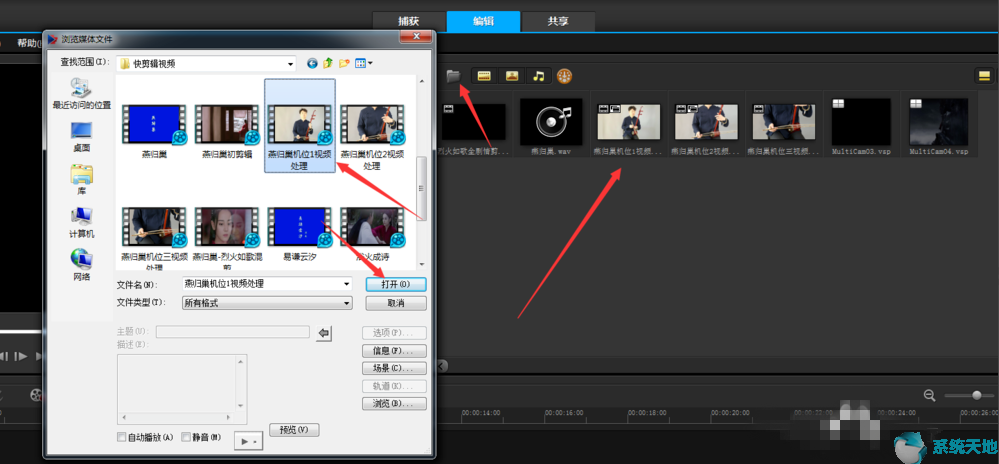
2.单击菜单栏中的工具——多摄像机编辑器。这个功能也可以在视频轨道上找到,如图。
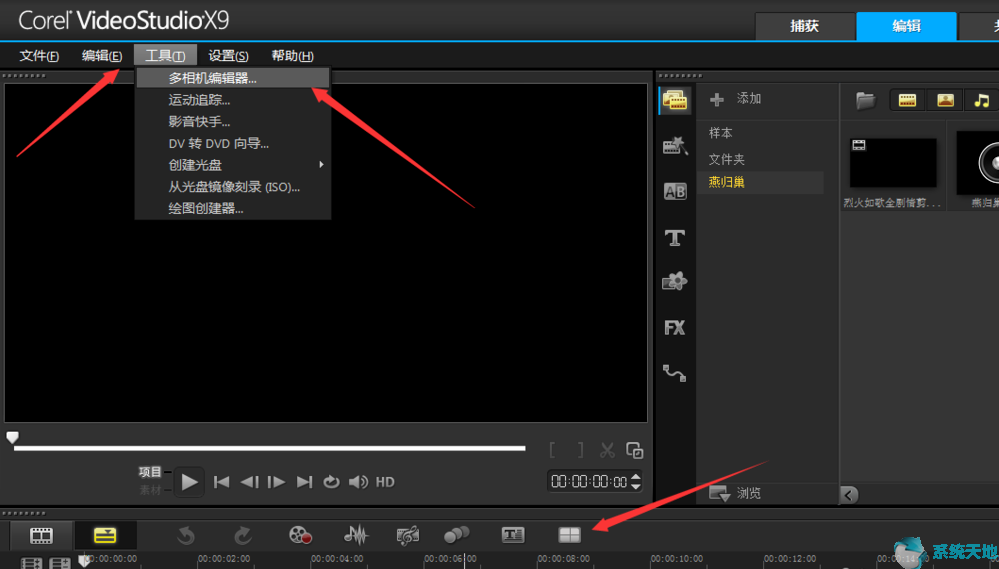
3.打开多摄影机编辑器,将导入的材质文件分别拖动到相应的轨迹上,然后单击“确定”。
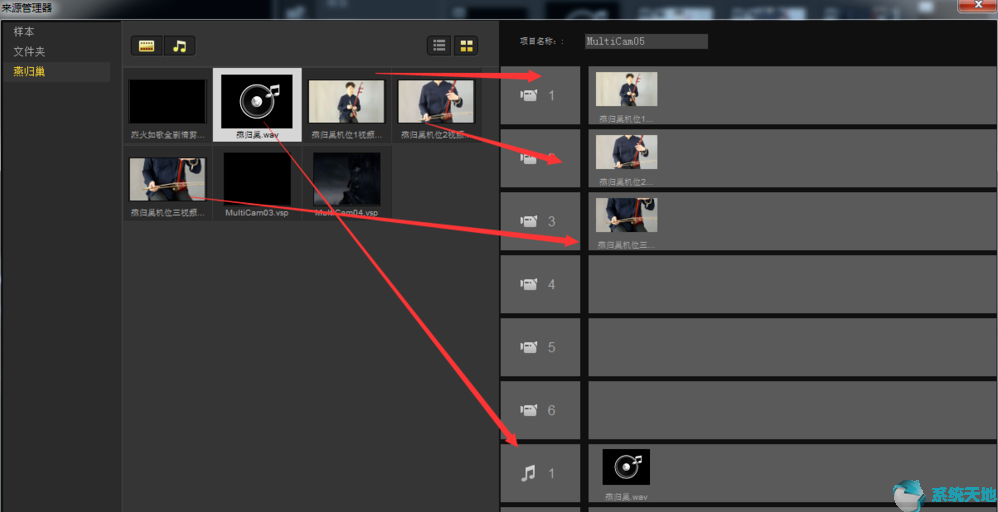
4.然后直接进入多摄像头编辑功能界面。我们需要调整素材,将画面与音乐对齐,选择【音频】,然后点击【同步】就可以快速整理素材了。
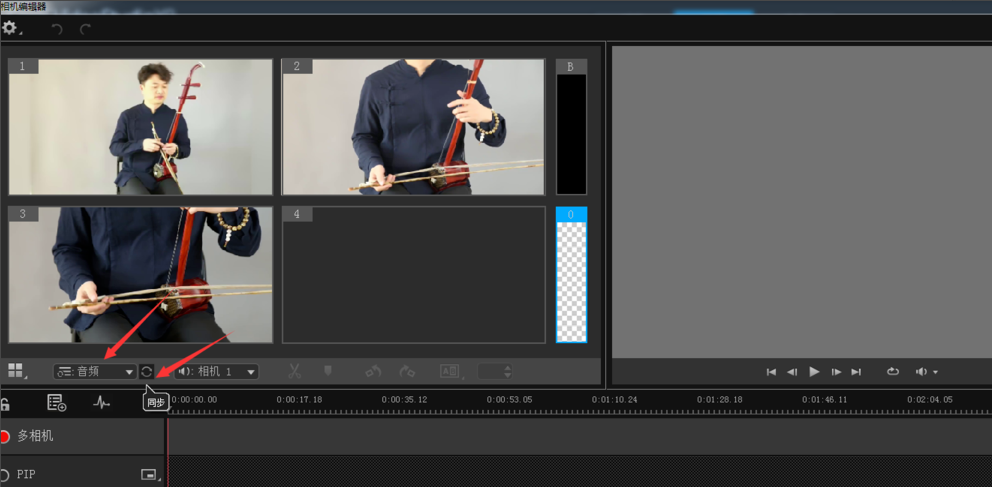
5.如果自动同步没有对齐,我们可以点击显示音频波,手动进行微调,如图所示。

6.调整后,点按“播放”(或按下空格键)。您可以使用鼠标在左侧窗口中选择一个视频剪辑,在右侧窗口中预览编辑效果,然后点按“好”以完成多机位视频的编辑。

7、视频会自动保存在素材窗口,直接把它拖到下面的轨道上,就可以继续编辑视频了。
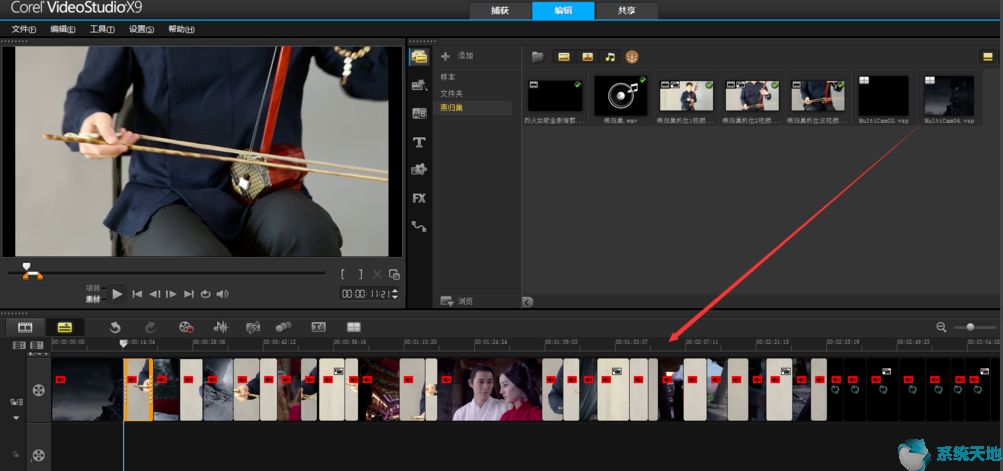
以上是官网边肖分享的多镜头剪辑带声音和阴影的视频教程。你学会了吗?如果您想在多摄像机的基础上使用音频和视频来编辑视频,请遵循上述方法。关注官网,解锁更多教程。








